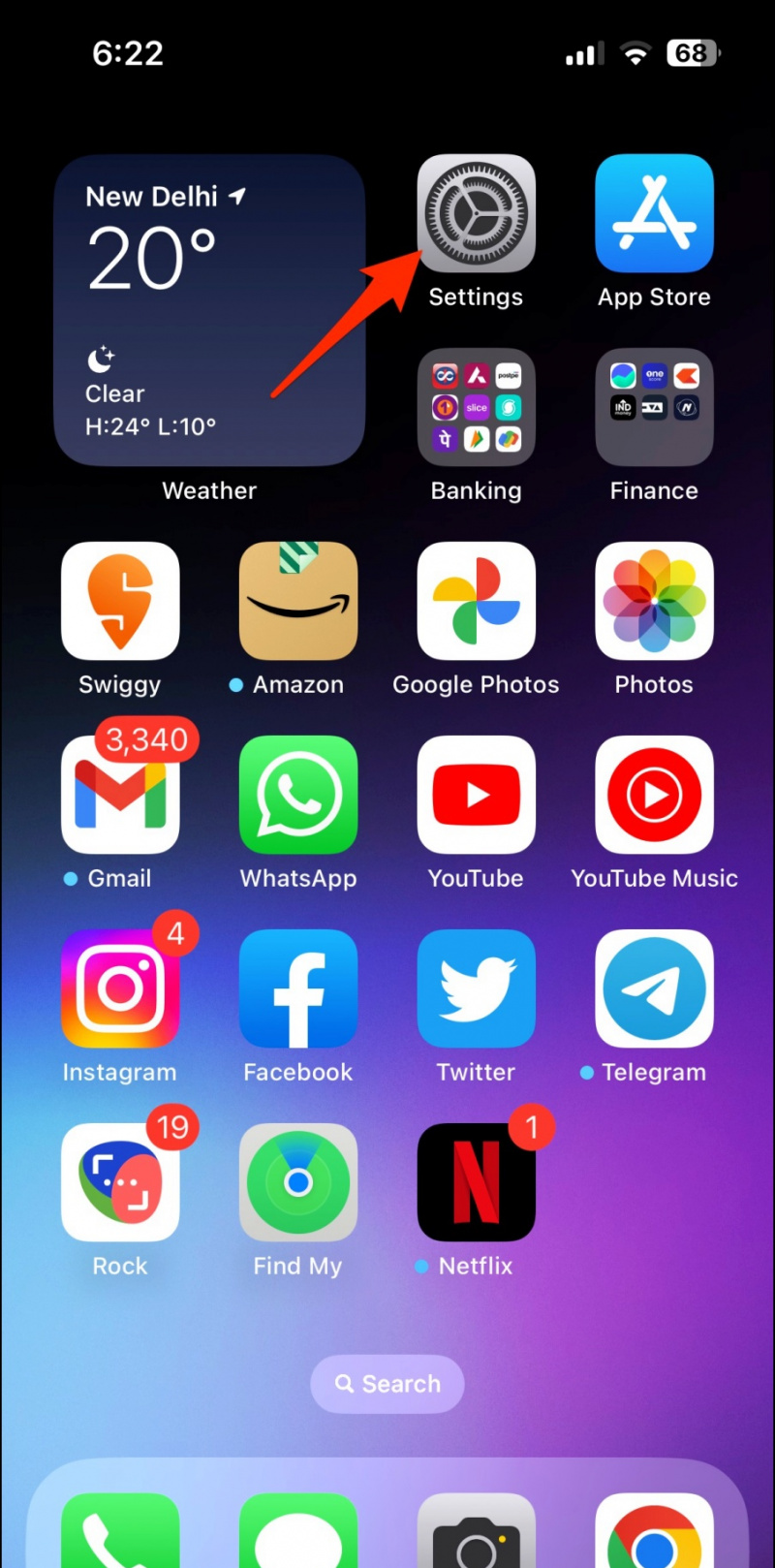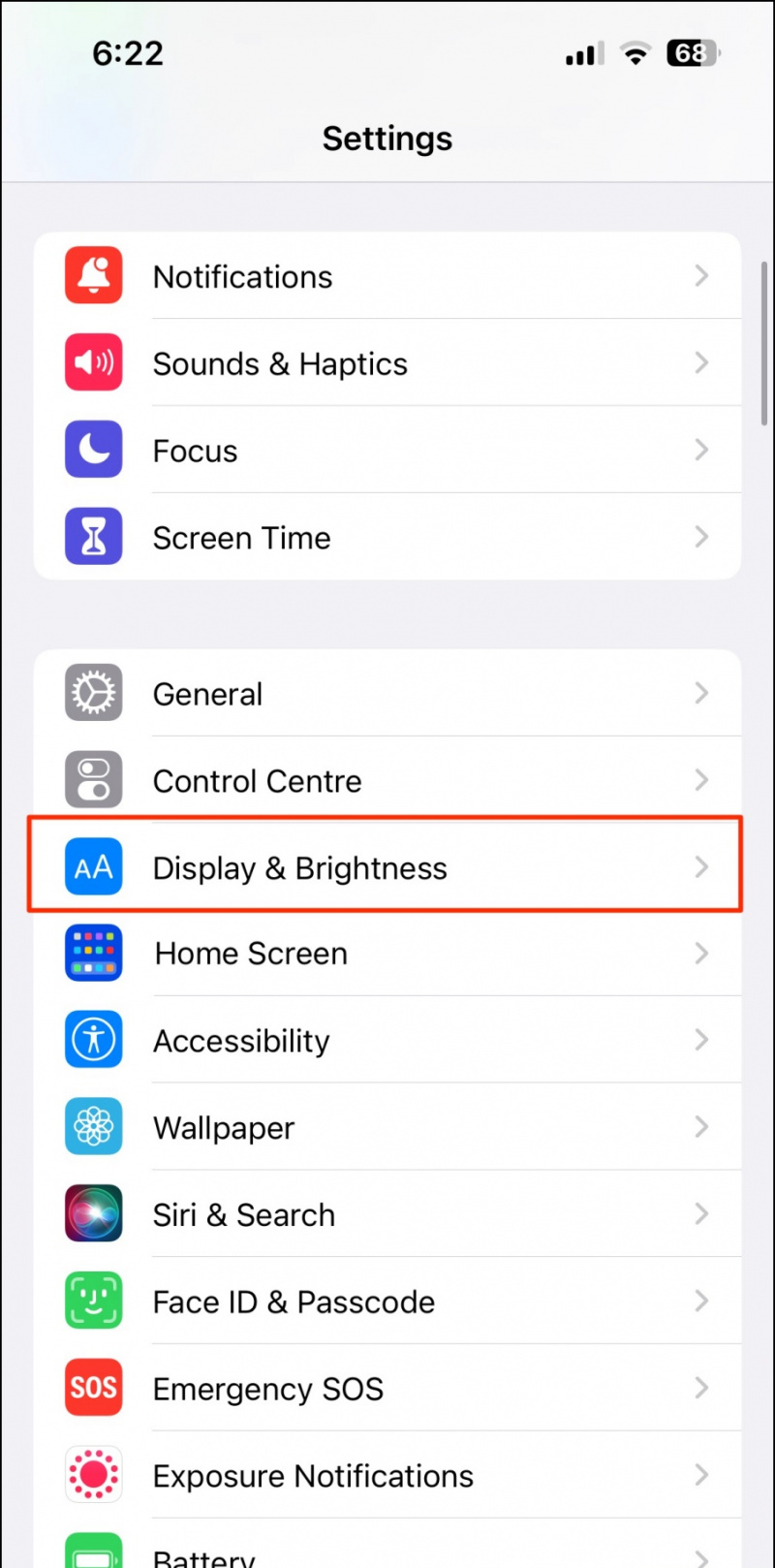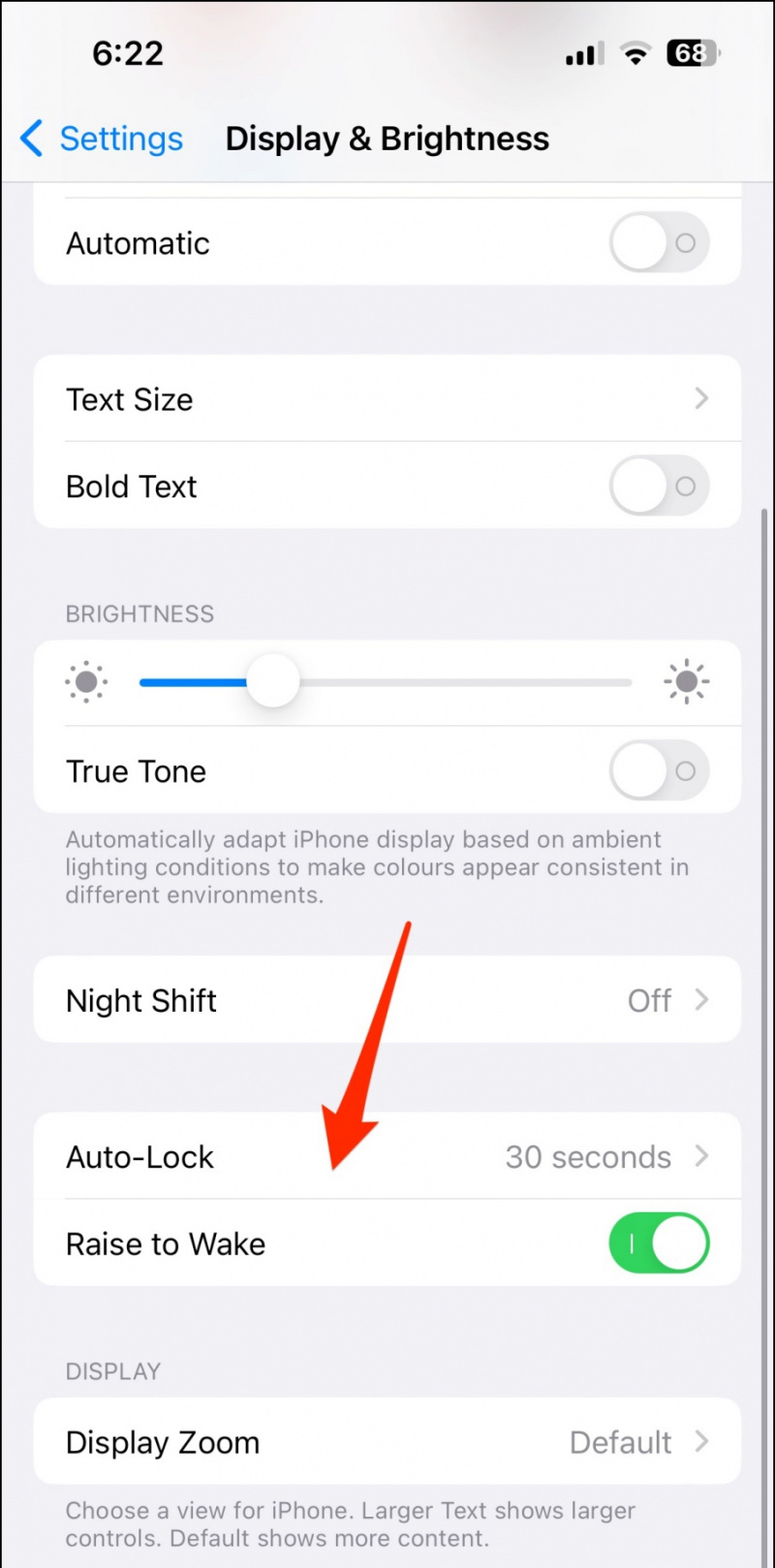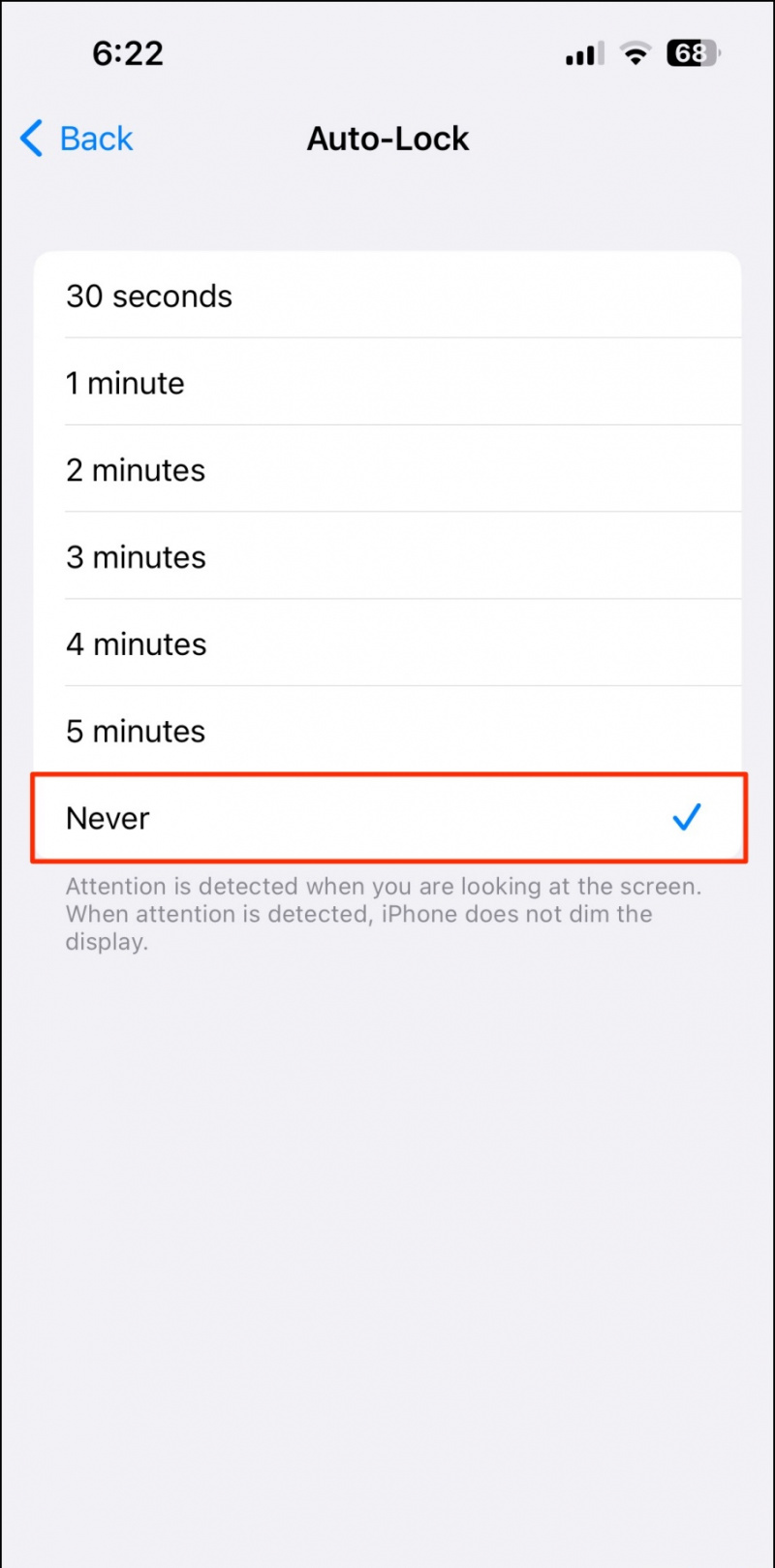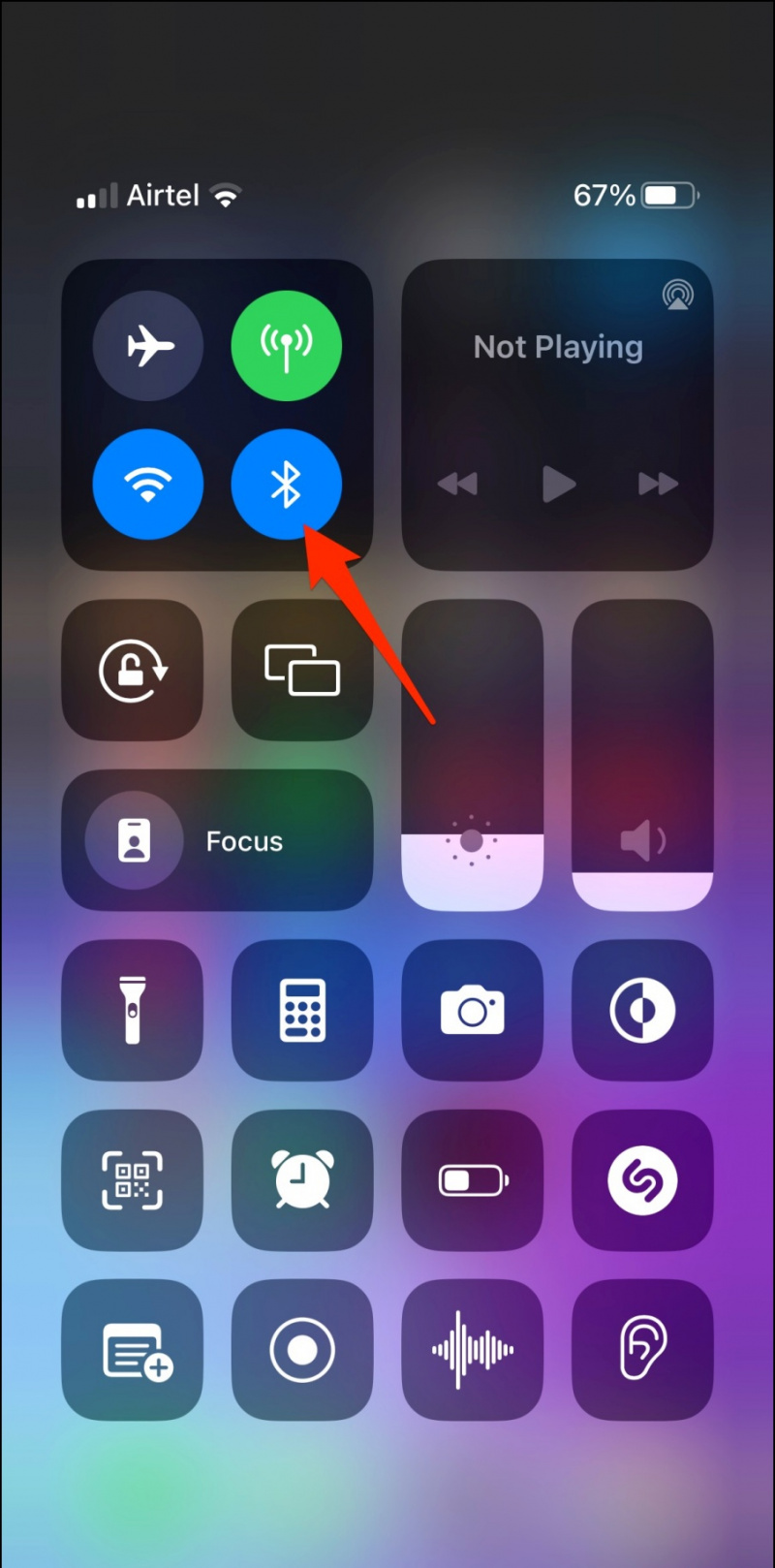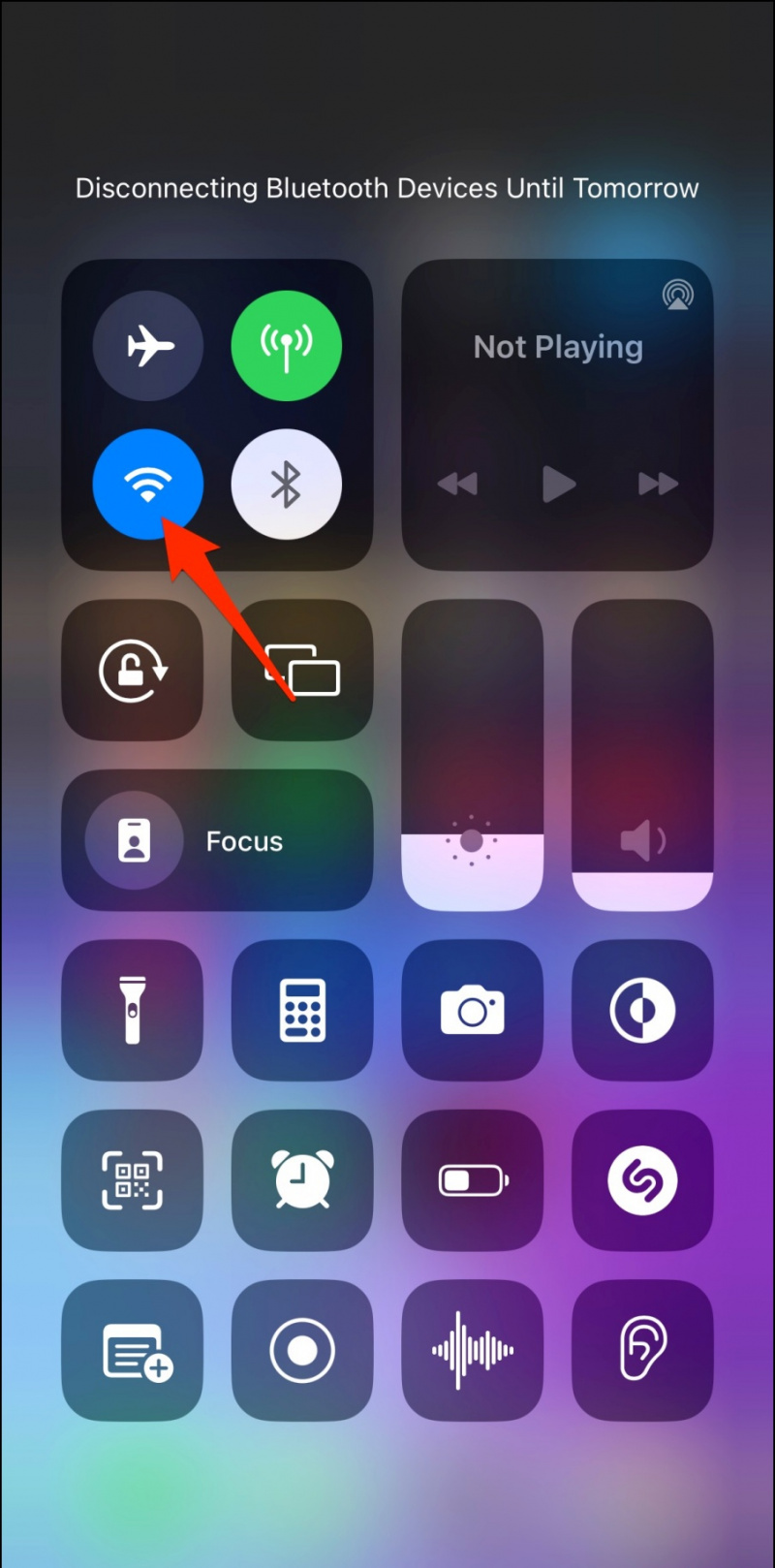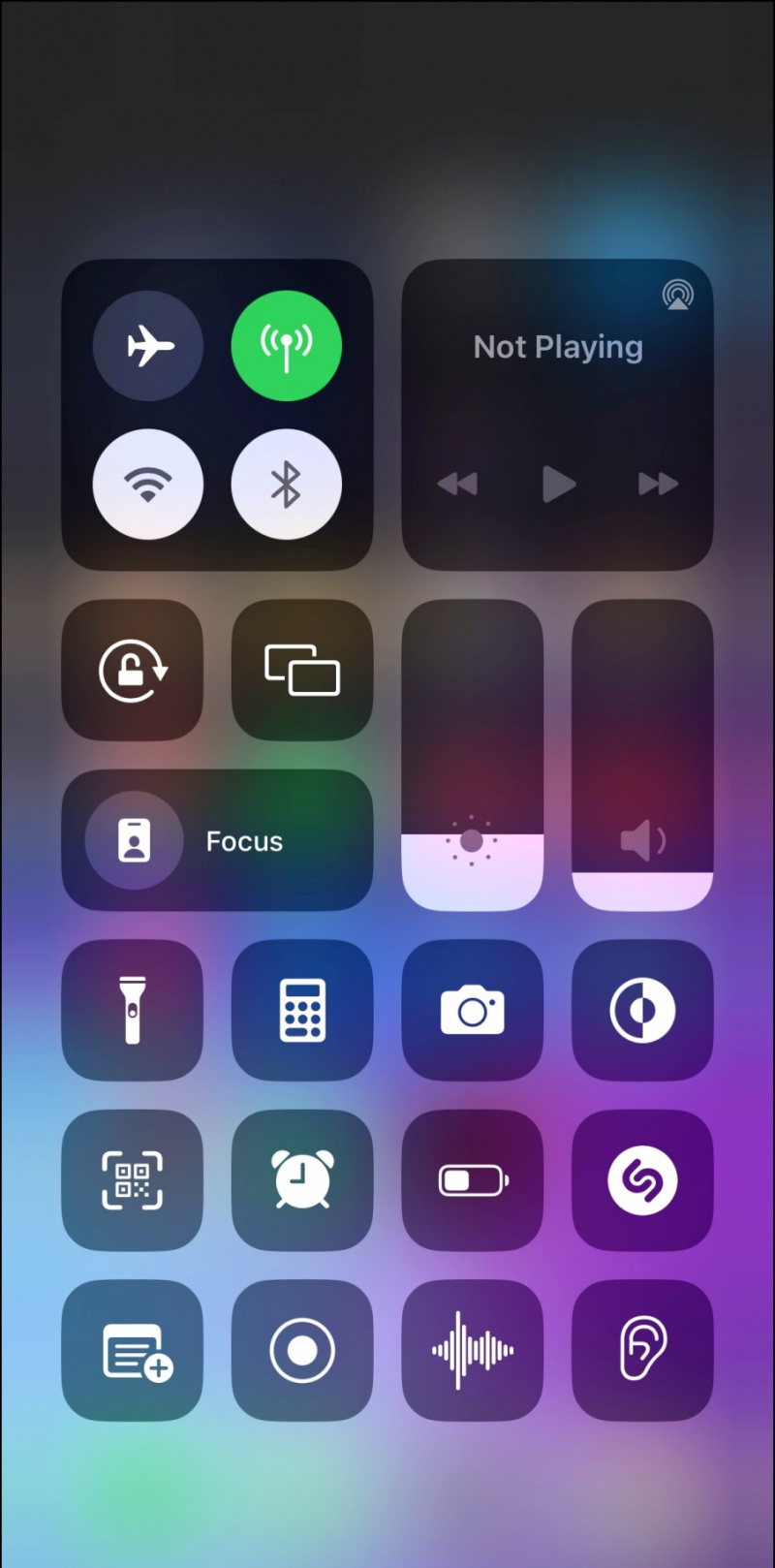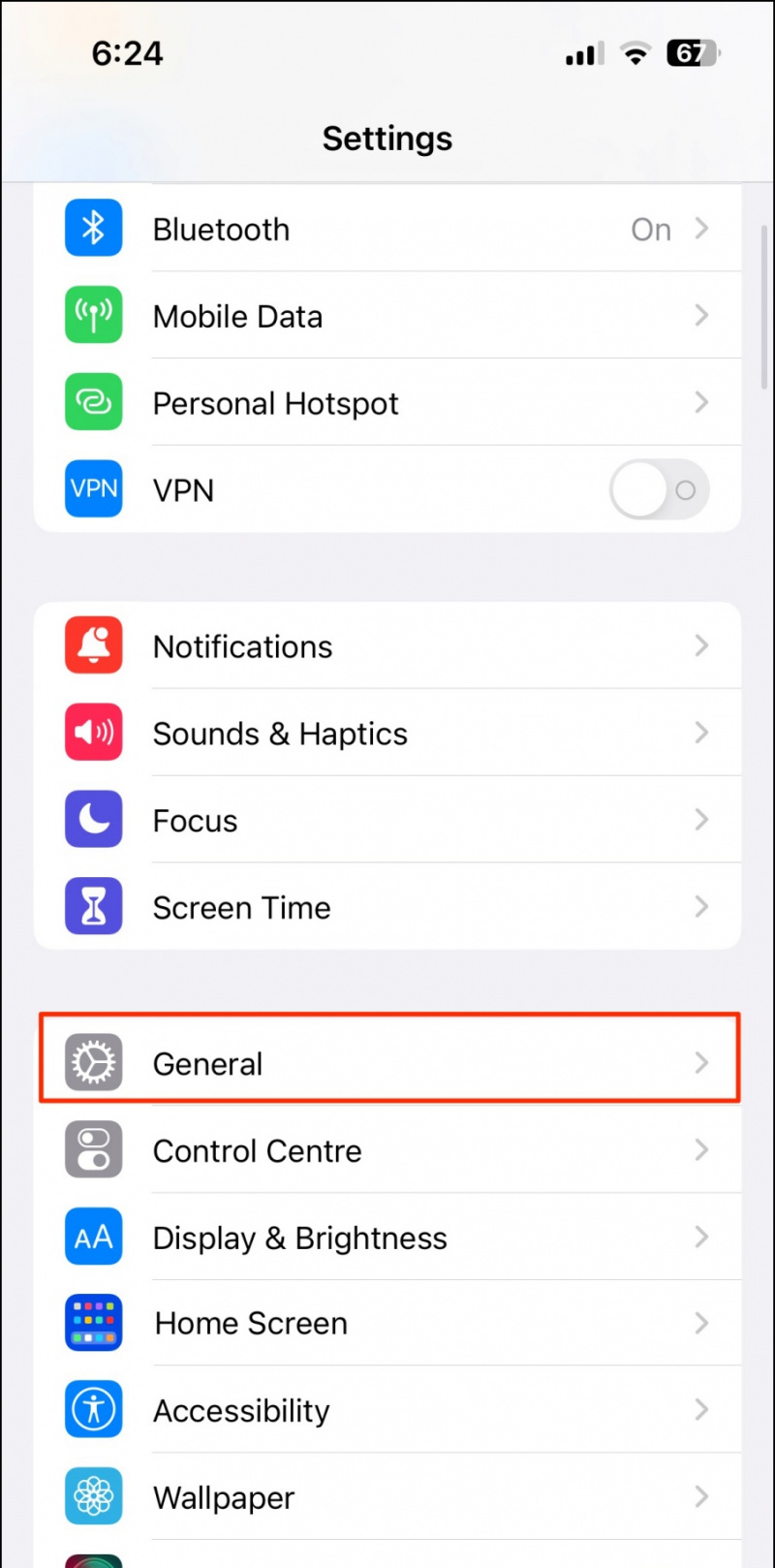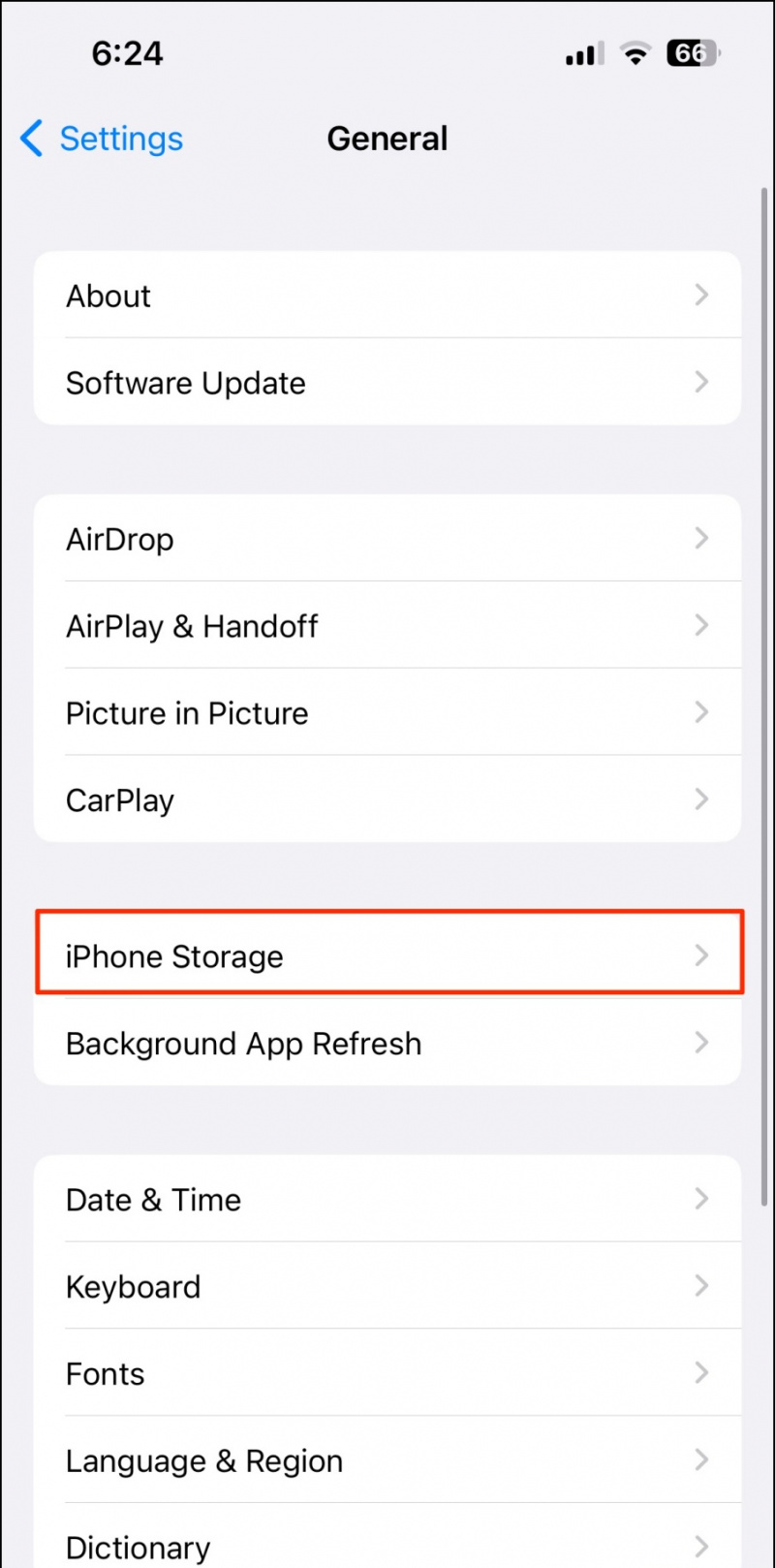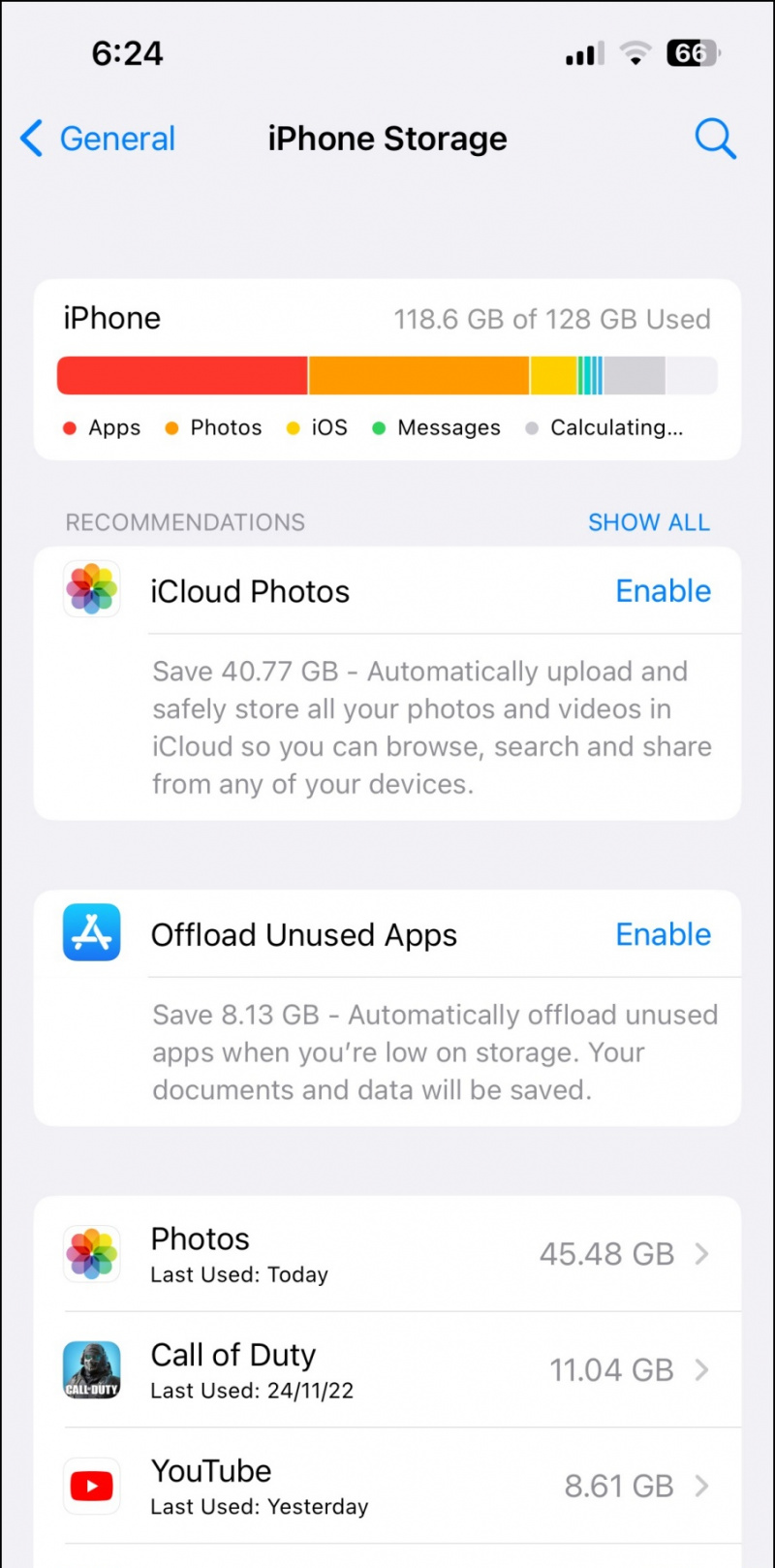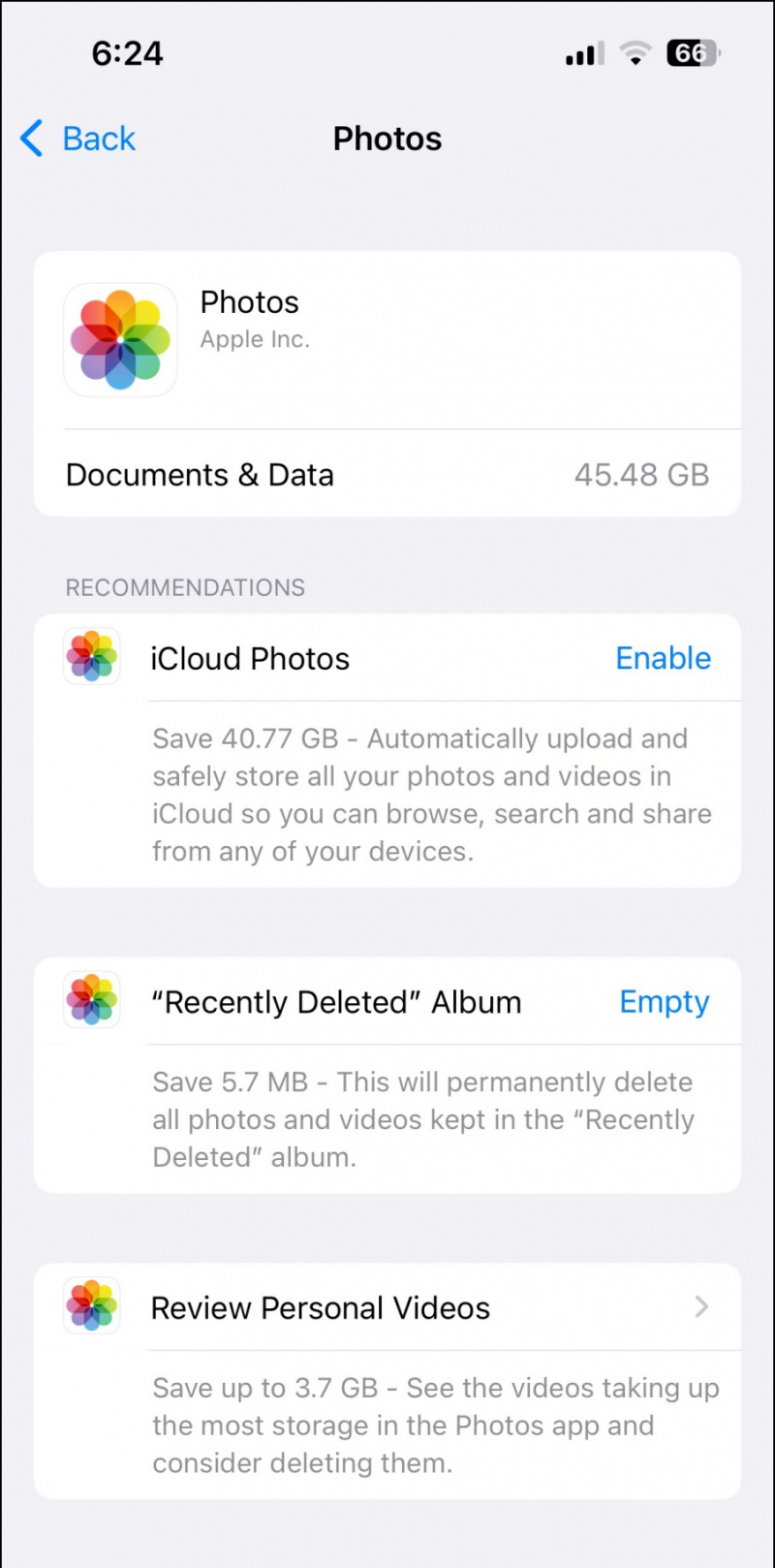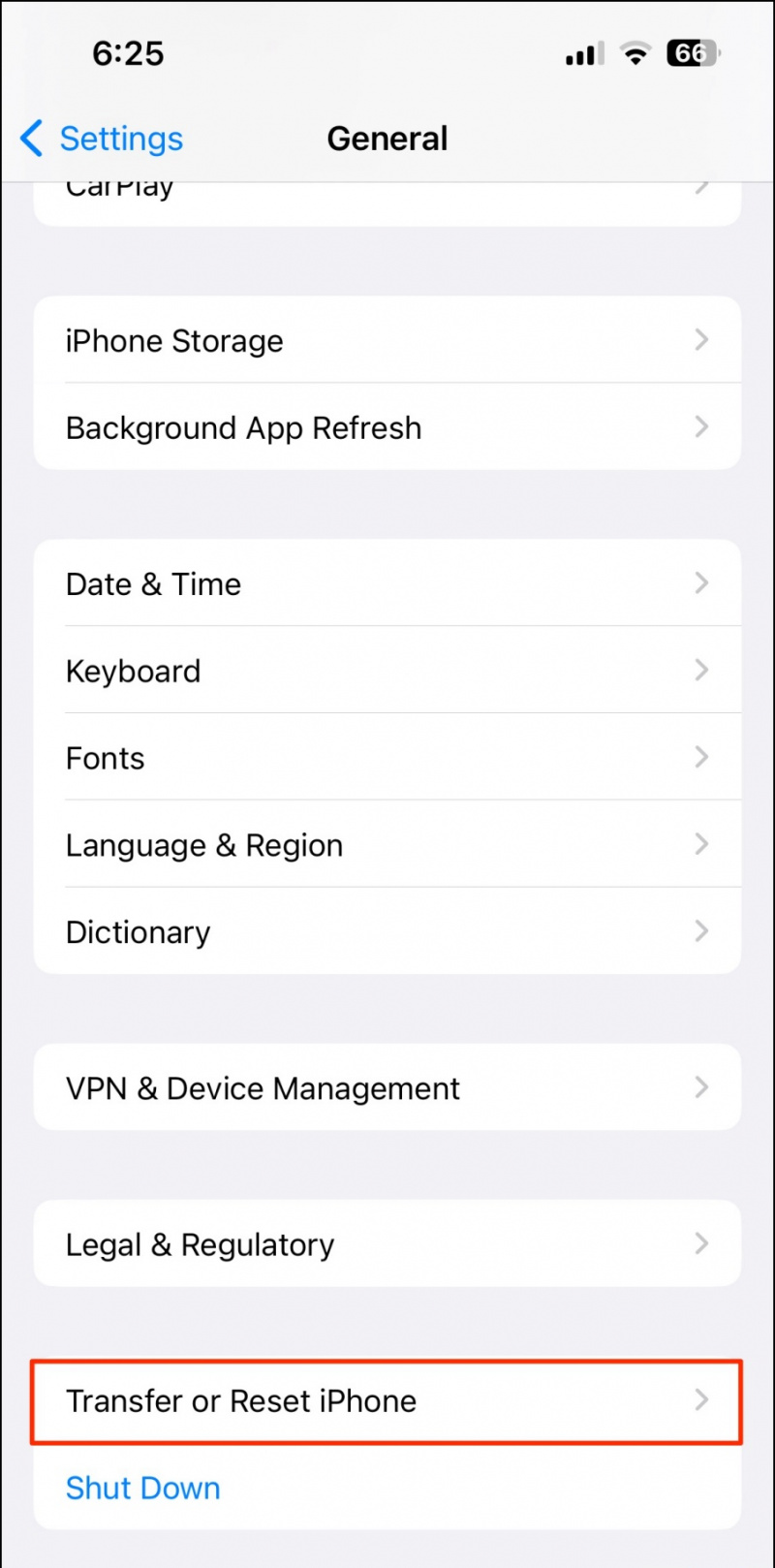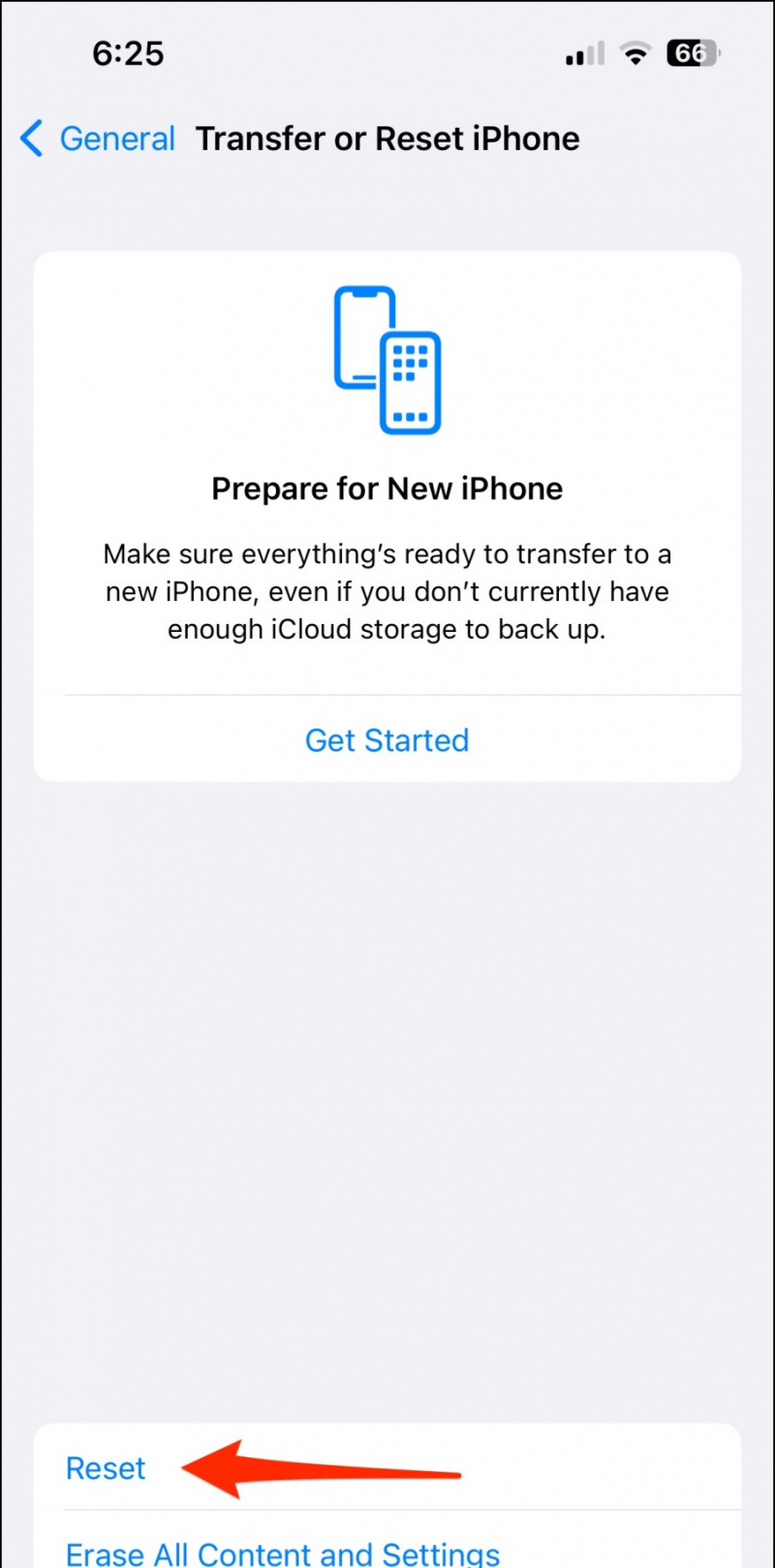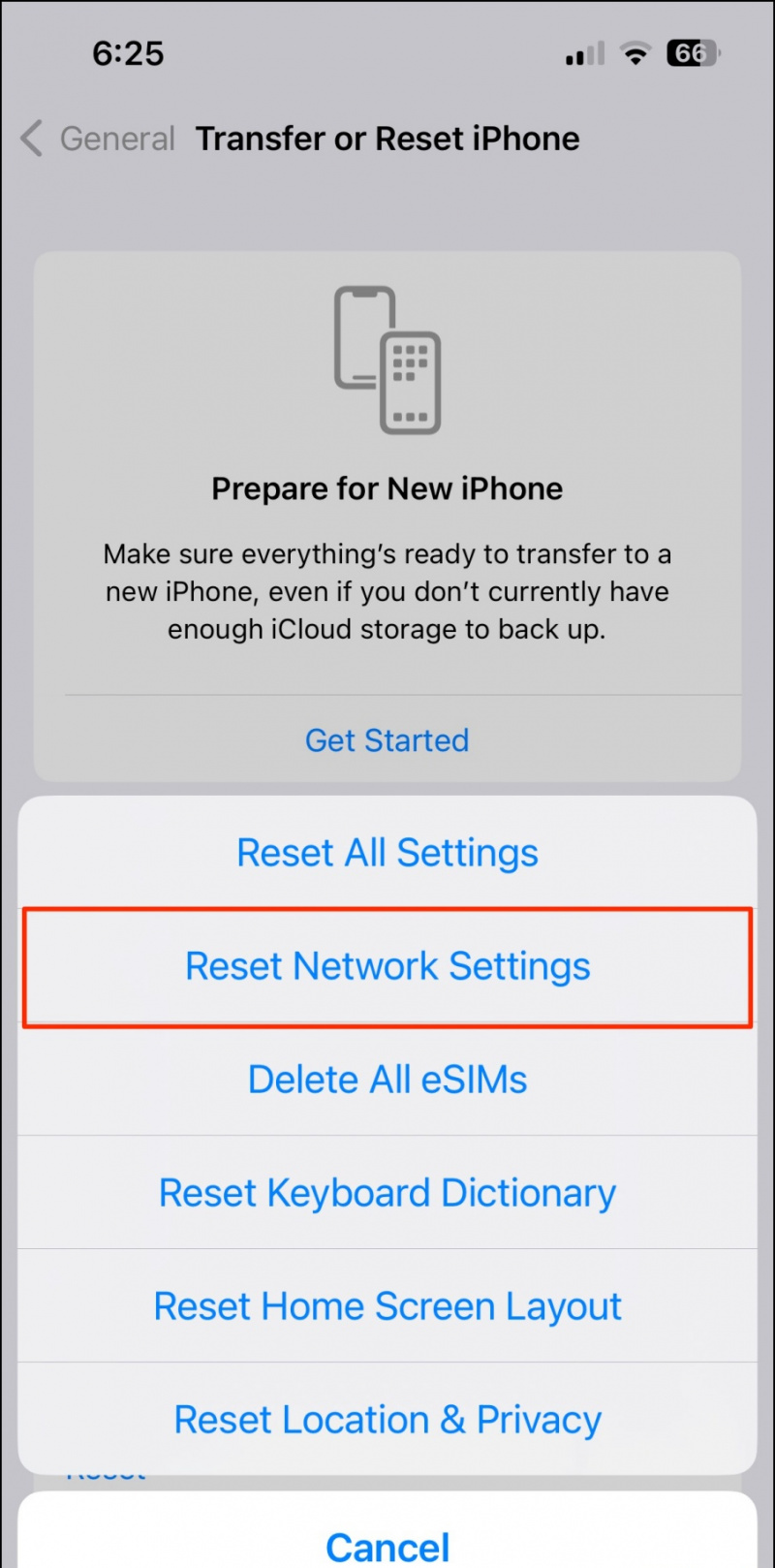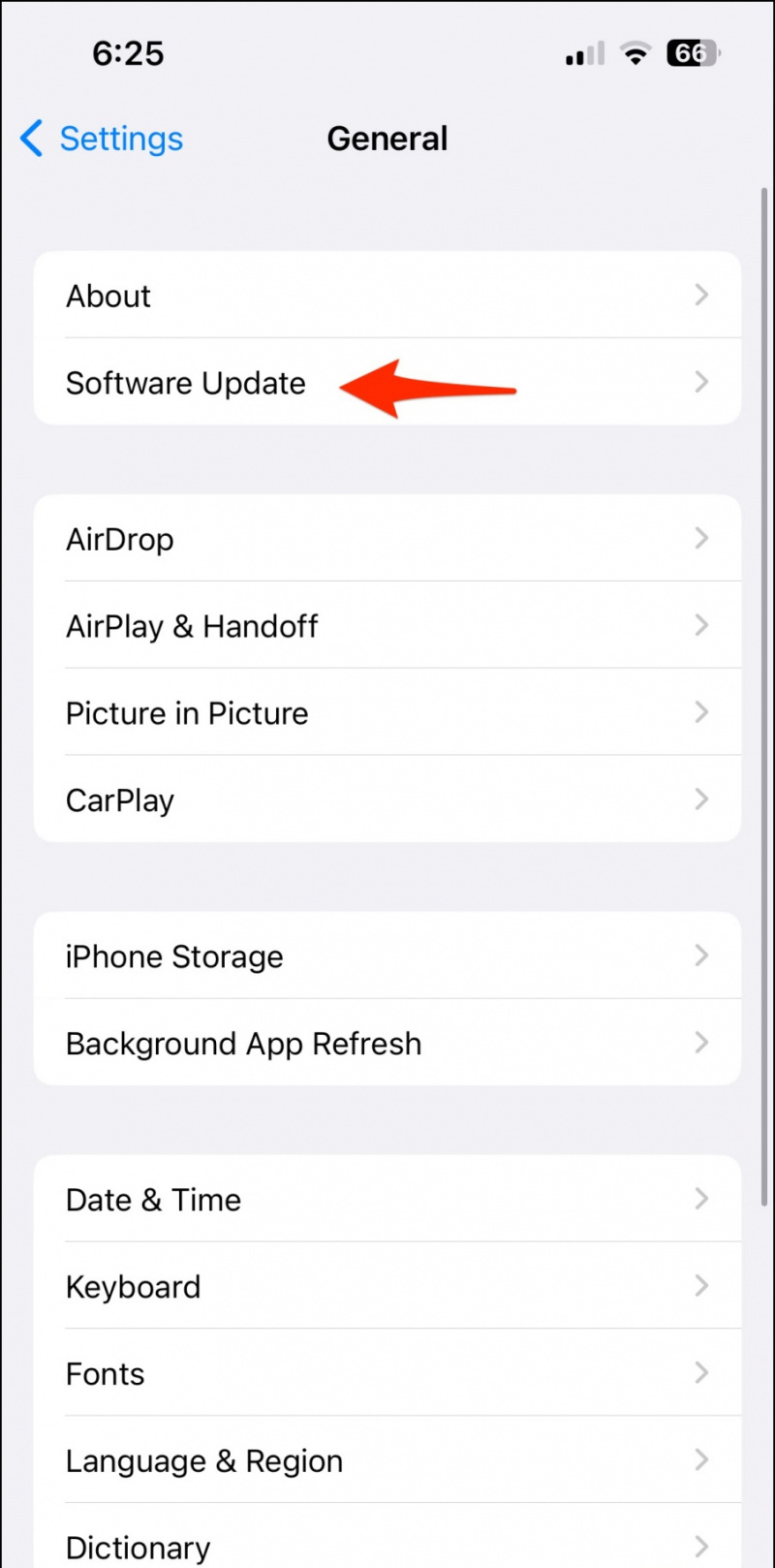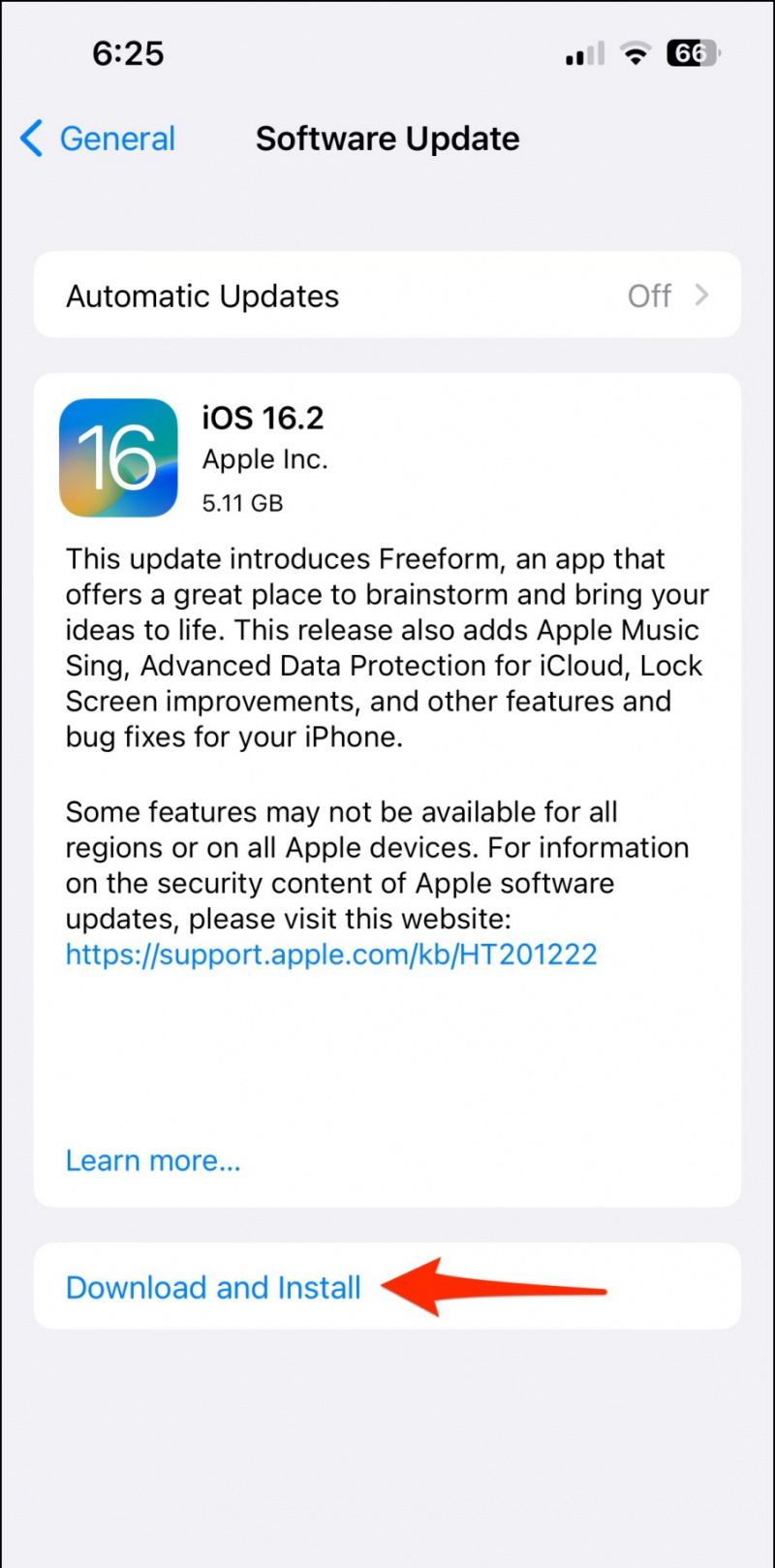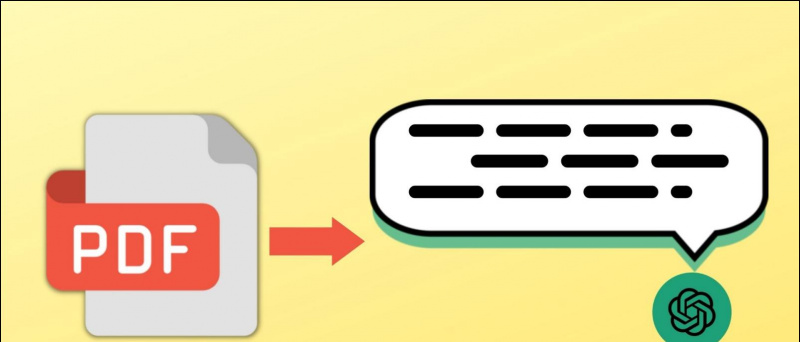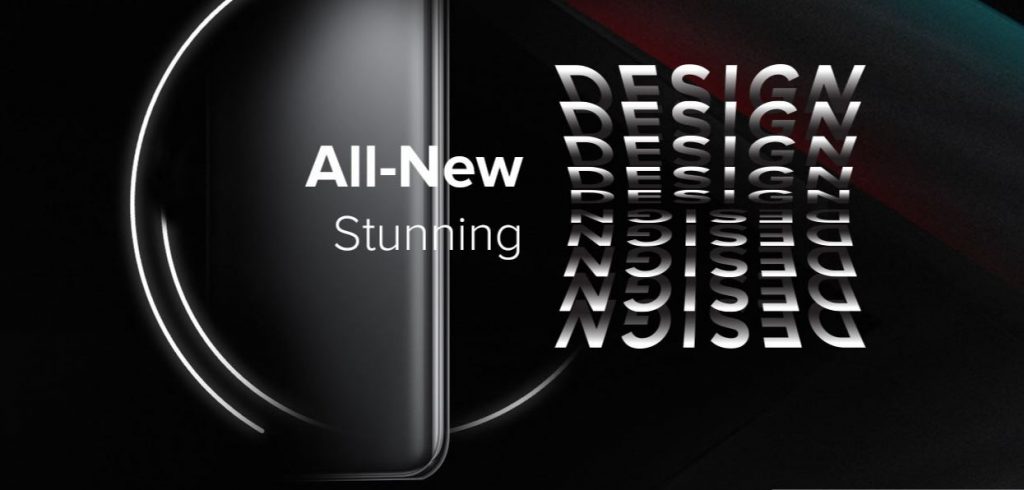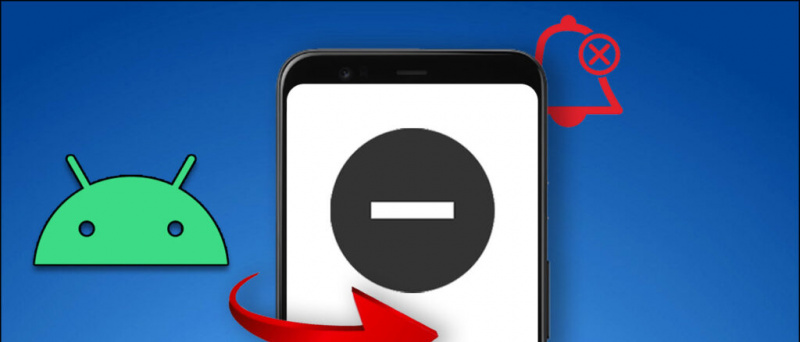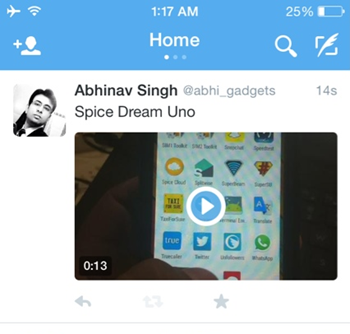AirDrop te permite compartir archivos de forma inalámbrica de tu iPhone a otros dispositivos Apple y viceversa. Sin embargo, no es perfecto y, a menudo, puede encontrar problemas de transferencia fallida, especialmente al enviar archivos grandes o múltiples a otro iPhone, iPad o Mac. Por lo tanto, en este artículo, veamos rápidamente cómo solucionar la falla de transferencia de AirDrop en un iPhone o iPad.

Tabla de contenido
Si su transferencia AirDrop no pudo guardar un elemento, se negó a enviar o recibir el archivo, o rechazó la conexión por sí sola, no se preocupe. Aquí hay soluciones rápidas para solucionar problemas de fallas de transferencia de AirDrop en un iPhone y iPad.
Método 1: mantener la pantalla del iPhone activa durante la transferencia AirDrop
Para empezar, AirDrop utiliza WiFi y Bluetooth para establecer una conexión entre tu iPhone y Mac o cualquier otro dispositivo de Apple. Tiempo enviar archivos grandes , su iPhone puede entrar en modo de suspensión, lo que provoca que la transferencia falle o se detenga a la mitad. Para evitar este problema, debe asegurarse de que su teléfono esté activo durante la transferencia, de la siguiente manera.
1. Abierto Ajustes en tu iPhone.
2. Toque en Pantalla y brillo .